Kako ustvariti diaprojekcijo GIF na iPhone in iPad
Miscellanea / / February 18, 2022
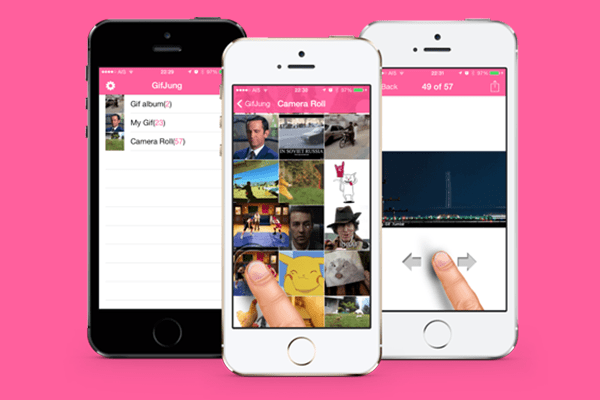
Če emoji so besedilo za internetno generacijo, GIF-ji so naši videoposnetki. GIF-e uporabljamo, da povemo stvari, ki jih ne moremo v besedilni obliki. Tukaj pri Guiding Tech uporabljamo GIF-e za boljšo razlago programske opreme. Nekateri uporabljajo GIF-e, da poudarijo ali pripovedujejo zgodbo.
Toda GIF-i so v kategoriji, ki je povsem njihova. Ne obstaja Spotify oz Netflix za GIF – ni mesta, ki bi jih predvajala enega za drugim. Kaj pa, če želite ustvariti diaprojekcijo GIF-jev, ki ste jih prenesli z interneta ali izdelali sami? Z aplikacijo GifJung za iOS lahko zdaj.
Kako prenesti in shraniti GIF
o tem sem že govoril nalaganje in pošiljanje GIF-jev iz iPhone-a, in za to, GIF zavit aplikacija je še vedno najboljša. Ima vse, od reakcijskih GIF-ov do popkulturnih. Samo poiščite GIF in ga shranite v svojo napravo.

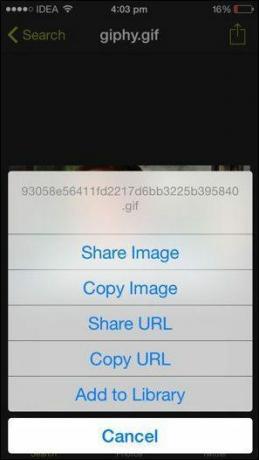
Dotaknite se Raziščite ikona za iskanje GIF. Nato tapnite sličico GIF za predogled. Zdaj tapnite Deliti gumb v zgornjem desnem kotu, nato izberite Delite sliko, in iz privzetega lista za skupno rabo iOS 8 izberite Shranite sliko da shranite GIF v svojo napravo.

Kako snemati svoje GIF-e
Najlažji način za ustvarjanje GIF-jev iz telefona je aplikacija, imenovana Camoji. Z njim lahko posnamete 5 sekund videa, aplikacija pa ga bo obdelala in ustvarila zanko GIF, ki jo lahko shranite v svojo napravo ali delite s katerim koli družbenim omrežjem.
Kul nasvet: Odlična alternativa temu je 5SecondsApp, kjer lahko ustvarite čudovite animacije neposredno iz vašega iPhone-a.
Uporaba Mac/PC za ustvarjanje bolj zapletenega GIF-a: Če želite sami ustvariti GIF iz videoposnetka ali filma, boste morda morali za to uporabiti namizne ali spletne aplikacije. Uporabite lahko programsko opremo kot npr Photoshop za ustvarjanje GIF tudi
Kako ustvariti diaprojekcijo GIF z GifJungom
Toda vrnimo se na pravo pot. Na svoj iPhone ali iPad prenesite GifJung in ga zaženi. Samodejno bo zaznal GIF-e, shranjene v vaši napravi.
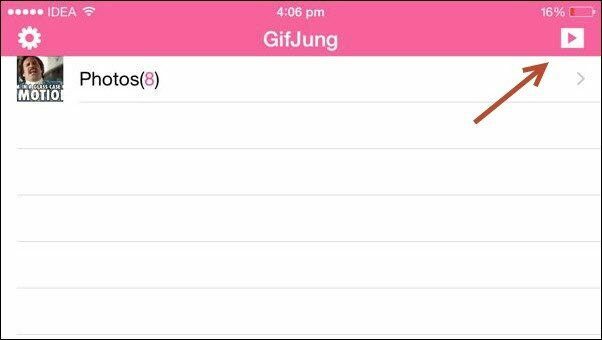
Dotaknite se Igraj gumb v zgornjem desnem kotu, da ustvarite diaprojekcijo in Iz izbranega GIF-a izberite GIF, ki jih želite v diaprojekciji, in tapnite Začni.


Predvajanje GIF se bo začelo enega za drugim. Vsak GIF se bo predvajal enkrat in namesto ponovne zanke bo aplikacija preklopila na naslednji GIF. Ja, tako enostavno je.

Kako nameravate uporabljati GifJung?
Kako nameravate uporabljati to aplikacijo? Morda diaprojekcija smešnih GIF-jev, pomešanih z reakcijskimi GIF-ji? Sporočite nam v spodnjih komentarjih.
Nazadnje posodobljeno 3. februarja 2022
Zgornji članek lahko vsebuje pridružene povezave, ki pomagajo podpirati Guiding Tech. Vendar to ne vpliva na našo uredniško integriteto. Vsebina ostaja nepristranska in pristna.


